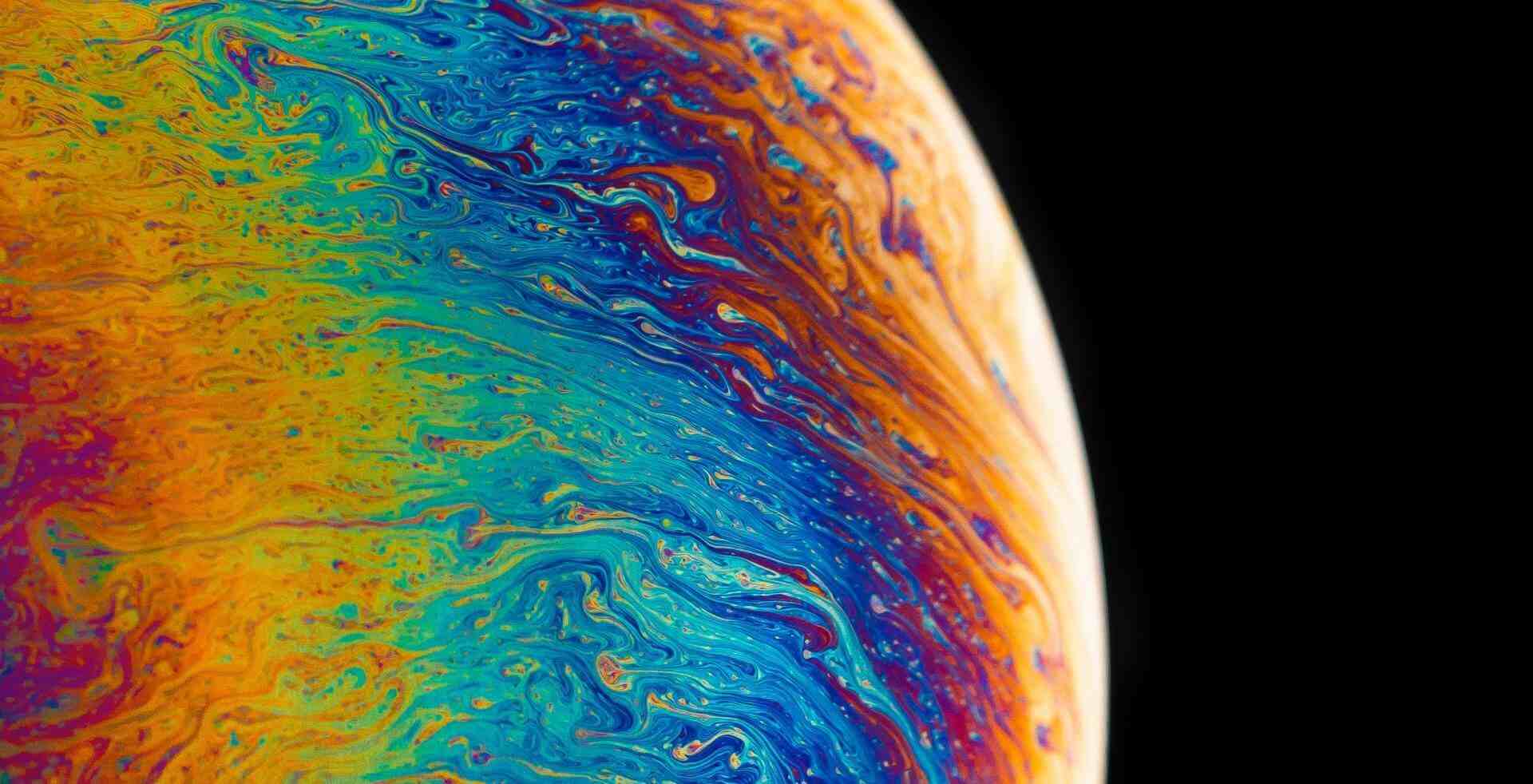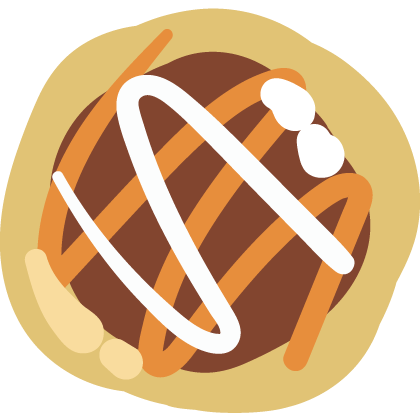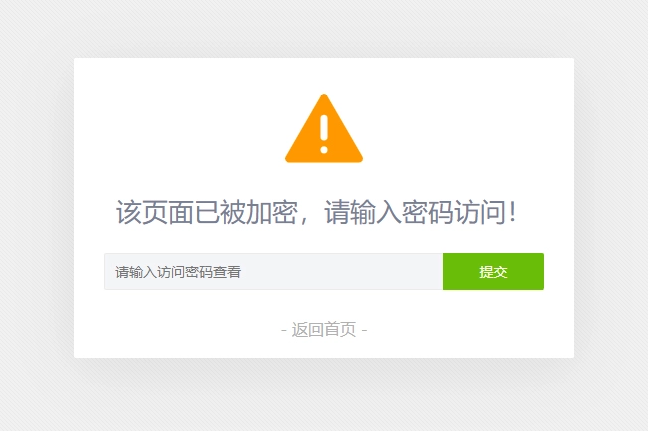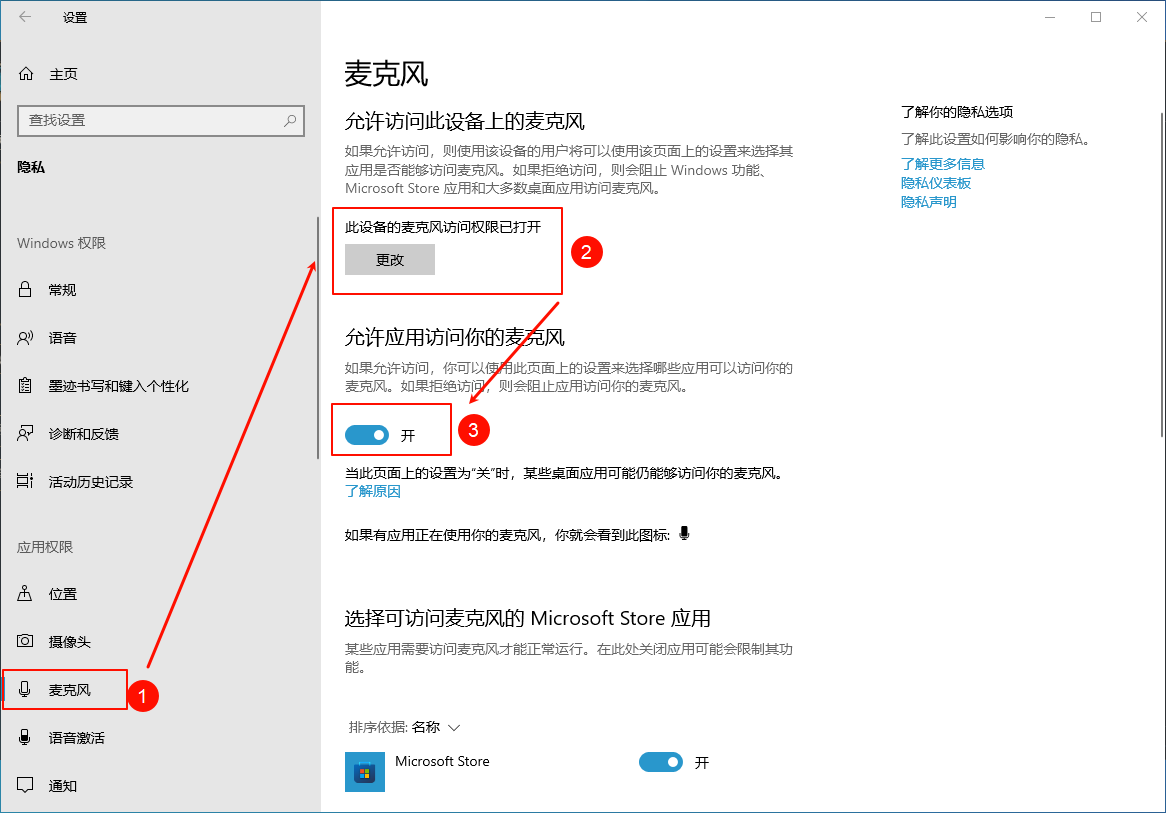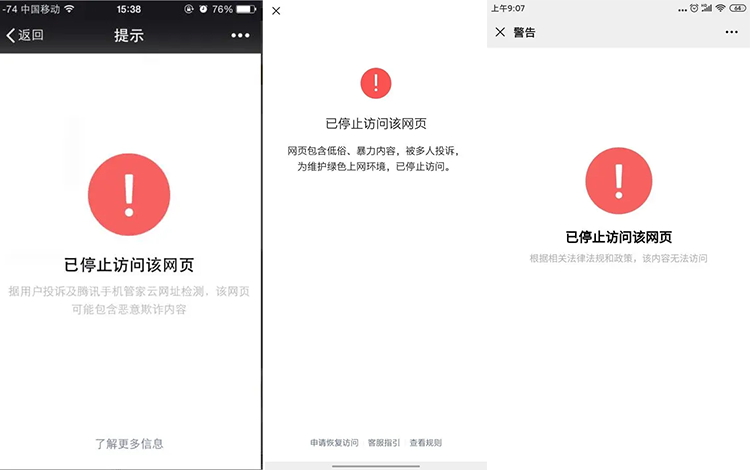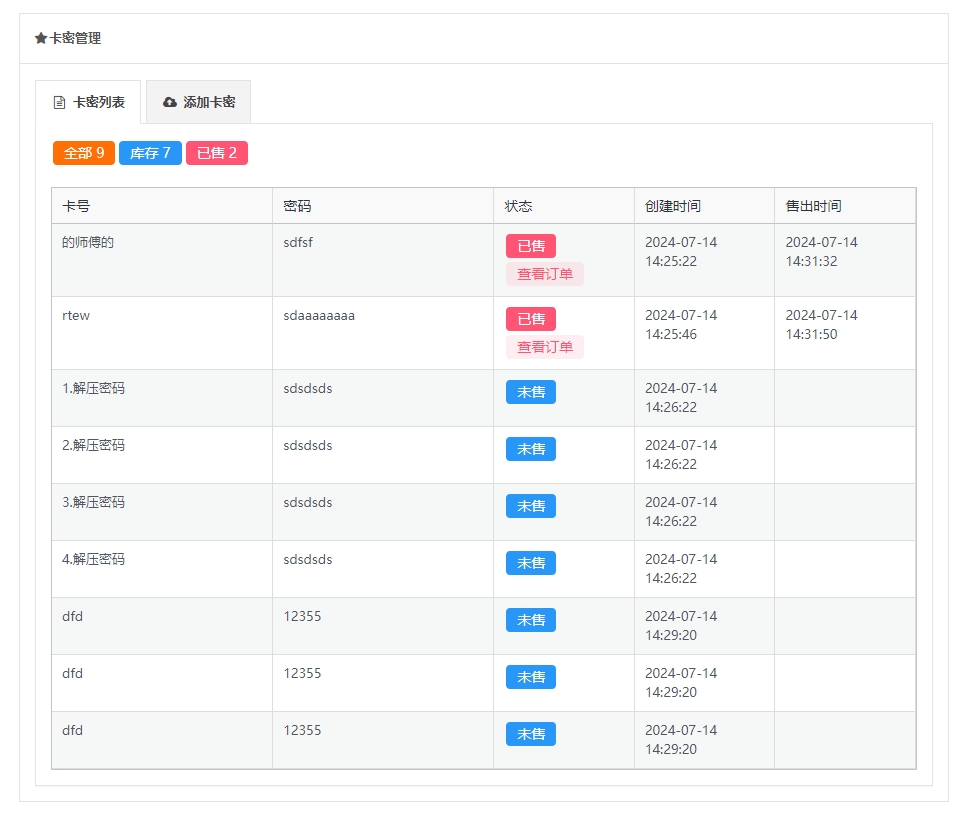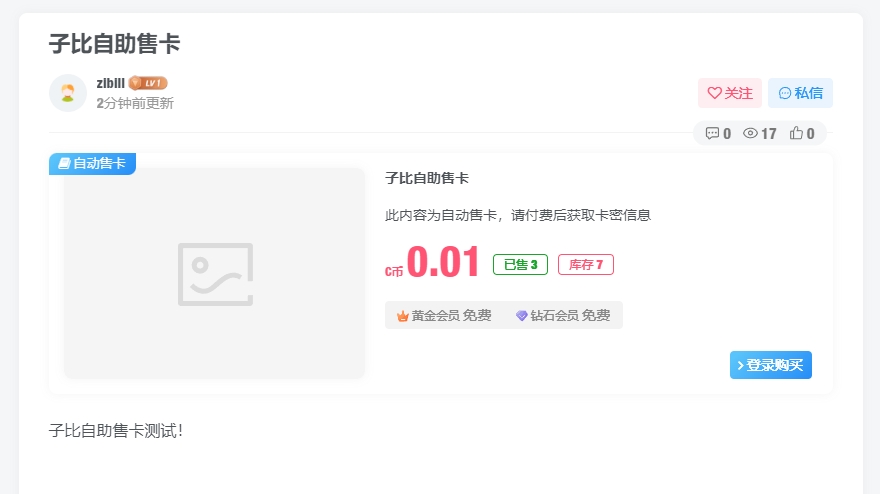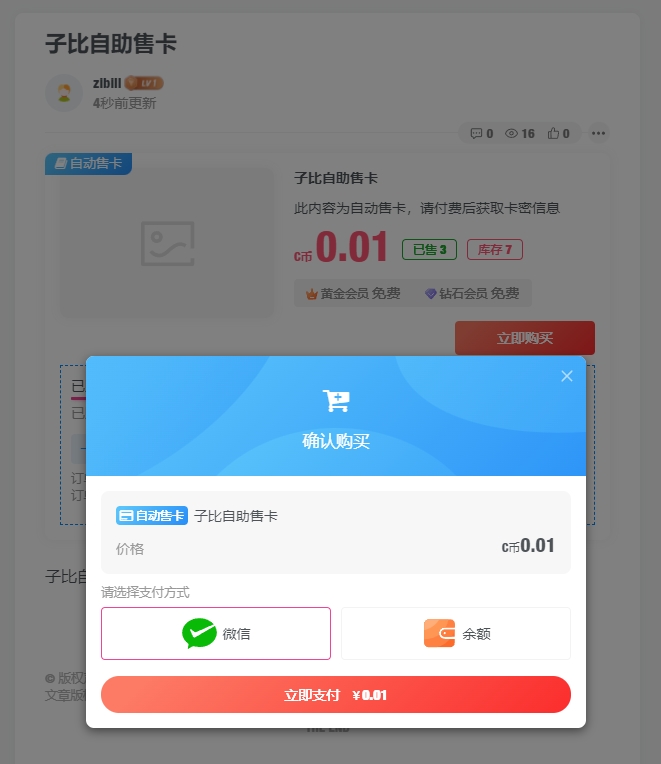搜索到
36
篇与
的结果
-
 为PHP网页添加访问密码的代码 简介为php网页设计密码,需要输入密码后才能访问网页,仅支持php网站。经测试如果不是原生php写的网站会有bug,类似thinkphp、laravel等框架写的网站用不了,暂时没找到解决办法。无法使用的记录1、thinkphp框架的网站2、laravel框架的网站3、萌次元商城(商城采用了插件的形式)使用方法如下:{sub}/******************************************** * 使用方法: * * 1、将本段代码保存为 MkEncrypt.php * * 2、在要加密的页面前面引入这个 php 文件 * require_once('MkEncrypt.php'); * * 3、设置页面访问密码 * MkEncrypt('页面密码'); * ********************************************/{/sub}<?php // 密码 Cookie 加密盐 if(!defined('MK_ENCRYPT_SALT')) define('MK_ENCRYPT_SALT', 'Kgs$JC!V'); /** * 设置访问密码 * * @param $password 访问密码 * @param $pageid 页面唯一 ID 值,用于区分同一网站的不同加密页面 */ function MkEncrypt($password, $pageid = 'default') { $pageid = md5($pageid); $md5pw = md5(md5($password).MK_ENCRYPT_SALT); $postpwd = isset($_POST['pagepwd']) ? addslashes(trim($_POST['pagepwd'])) : ''; $cookiepwd = isset($_COOKIE['mk_encrypt_'.$pageid]) ? addslashes(trim($_COOKIE['mk_encrypt_'.$pageid])) : ''; if($cookiepwd == $md5pw) return; // Cookie密码验证正确 if($postpwd == $password) { // 提交的密码正确 setcookie('mk_encrypt_' . $pageid, $md5pw, time() + 3600000, '/'); return; } ?> <html> <head> <meta http-equiv="Content-Type" content="text/html; charset=UTF-8"> <meta charset="UTF-8"> <meta http-equiv="X-UA-Compatible" content="IE=edge"> <meta name="renderer" content="webkit"> <meta name="author" content="mengkun"> <meta name="viewport" content="width=device-width, initial-scale=1.0, minimum-scale=1.0, maximum-scale=1.0, user-scalable=no"> <title>该页面已被加密</title> <style type="text/css"> *{font-family:"Microsoft Yahei",微软雅黑,"Helvetica Neue",Helvetica,"Hiragino Sans GB","WenQuanYi Micro Hei",sans-serif;box-sizing:border-box;margin:0px;padding:0px;font-size:14px;-webkit-transition:.2s;-moz-transition:.2s;-ms-transition:.2s;-o-transition:.2s;transition:.2s} html,body{width:100%;height:100%} body{background-color:#F4F6F9;color:#768093} input,button{font-size:1em;border-radius:3px;-webkit-appearance:none} input{width:100%;padding:5px;box-sizing:border-box;border:1px solid #e5e9ef;background-color:#f4f5f7;resize:vertical} input:focus{background-color:#fff;outline:none} button{border:0;background:#6abd09;color:#fff;cursor:pointer;opacity:1;user-select:none} button:hover,button:focus{opacity:.9} button:active{opacity:1} .main{width:100%;max-width:500px;height:300px;padding:30px;background-color:#fff;border-radius:2px;box-shadow:0 10px 60px 0 rgba(29,29,31,0.09);transition:all .12s ease-out;position:absolute;left:0;top:0;bottom:0;right:0;margin:auto;text-align:center} .alert{width:80px} .mk-side-form{margin-bottom:28px} .mk-side-form input{float:left;padding:2px 10px;width:77%;height:37px;border:1px solid #ebebeb;border-right-color:transparent;border-radius:2px 0 0 2px;line-height:37px} .mk-side-form button{position:relative;overflow:visible;width:23%;height:37px;border-radius:0 2px 2px 0;text-transform:uppercase} .pw-tip{font-weight:normal;font-size:26px;text-align:center;margin:25px auto} #pw-error {color: red;margin-top: 15px;margin-bottom: -20px;} .return-home{text-decoration:none;color:#b1b1b1;font-size:16px} .return-home:hover{color:#1E9FFF;letter-spacing:5px} </style> </head> <body> <div class="main"> <svg class="alert" viewBox="0 0 1084 1024" xmlns="http://www.w3.org/2000/svg" width="80" height="80"> <defs><style/></defs> <path d="M1060.744 895.036L590.547 80.656a55.959 55.959 0 0 0-96.919 0L22.588 896.662a55.959 55.959 0 0 0 48.43 83.907h942.14a55.959 55.959 0 0 0 47.525-85.534zm-470.619-85.172a48.008 48.008 0 1 1-96.015 0v-1.567a48.008 48.008 0 1 1 96.015 0v1.567zm0-175.345a48.008 48.008 0 1 1-96.015 0V379.362a48.008 48.008 0 1 1 96.015 0v255.157z" fill="#FF9800"/> </svg> <form action="" method="post" class="mk-side-form"> <h2 class="pw-tip">该页面已被加密</h2> <input type="password" name="pagepwd" placeholder="请输入访问密码查看" required><button type="submit">提交</button> <?php if($postpwd): ?> <p id="pw-error">Oops!密码不对哦~</p> <script>setTimeout(function() {document.getElementById("pw-error").style.display = "none"}, 2000);</script> <?php endif; ?> </form> <a href="/" class="return-home" title="点击回到网站首页">- 返回首页 - </a> </div> </body> </html> <?php exit(); }加密后预览效果
为PHP网页添加访问密码的代码 简介为php网页设计密码,需要输入密码后才能访问网页,仅支持php网站。经测试如果不是原生php写的网站会有bug,类似thinkphp、laravel等框架写的网站用不了,暂时没找到解决办法。无法使用的记录1、thinkphp框架的网站2、laravel框架的网站3、萌次元商城(商城采用了插件的形式)使用方法如下:{sub}/******************************************** * 使用方法: * * 1、将本段代码保存为 MkEncrypt.php * * 2、在要加密的页面前面引入这个 php 文件 * require_once('MkEncrypt.php'); * * 3、设置页面访问密码 * MkEncrypt('页面密码'); * ********************************************/{/sub}<?php // 密码 Cookie 加密盐 if(!defined('MK_ENCRYPT_SALT')) define('MK_ENCRYPT_SALT', 'Kgs$JC!V'); /** * 设置访问密码 * * @param $password 访问密码 * @param $pageid 页面唯一 ID 值,用于区分同一网站的不同加密页面 */ function MkEncrypt($password, $pageid = 'default') { $pageid = md5($pageid); $md5pw = md5(md5($password).MK_ENCRYPT_SALT); $postpwd = isset($_POST['pagepwd']) ? addslashes(trim($_POST['pagepwd'])) : ''; $cookiepwd = isset($_COOKIE['mk_encrypt_'.$pageid]) ? addslashes(trim($_COOKIE['mk_encrypt_'.$pageid])) : ''; if($cookiepwd == $md5pw) return; // Cookie密码验证正确 if($postpwd == $password) { // 提交的密码正确 setcookie('mk_encrypt_' . $pageid, $md5pw, time() + 3600000, '/'); return; } ?> <html> <head> <meta http-equiv="Content-Type" content="text/html; charset=UTF-8"> <meta charset="UTF-8"> <meta http-equiv="X-UA-Compatible" content="IE=edge"> <meta name="renderer" content="webkit"> <meta name="author" content="mengkun"> <meta name="viewport" content="width=device-width, initial-scale=1.0, minimum-scale=1.0, maximum-scale=1.0, user-scalable=no"> <title>该页面已被加密</title> <style type="text/css"> *{font-family:"Microsoft Yahei",微软雅黑,"Helvetica Neue",Helvetica,"Hiragino Sans GB","WenQuanYi Micro Hei",sans-serif;box-sizing:border-box;margin:0px;padding:0px;font-size:14px;-webkit-transition:.2s;-moz-transition:.2s;-ms-transition:.2s;-o-transition:.2s;transition:.2s} html,body{width:100%;height:100%} body{background-color:#F4F6F9;color:#768093} input,button{font-size:1em;border-radius:3px;-webkit-appearance:none} input{width:100%;padding:5px;box-sizing:border-box;border:1px solid #e5e9ef;background-color:#f4f5f7;resize:vertical} input:focus{background-color:#fff;outline:none} button{border:0;background:#6abd09;color:#fff;cursor:pointer;opacity:1;user-select:none} button:hover,button:focus{opacity:.9} button:active{opacity:1} .main{width:100%;max-width:500px;height:300px;padding:30px;background-color:#fff;border-radius:2px;box-shadow:0 10px 60px 0 rgba(29,29,31,0.09);transition:all .12s ease-out;position:absolute;left:0;top:0;bottom:0;right:0;margin:auto;text-align:center} .alert{width:80px} .mk-side-form{margin-bottom:28px} .mk-side-form input{float:left;padding:2px 10px;width:77%;height:37px;border:1px solid #ebebeb;border-right-color:transparent;border-radius:2px 0 0 2px;line-height:37px} .mk-side-form button{position:relative;overflow:visible;width:23%;height:37px;border-radius:0 2px 2px 0;text-transform:uppercase} .pw-tip{font-weight:normal;font-size:26px;text-align:center;margin:25px auto} #pw-error {color: red;margin-top: 15px;margin-bottom: -20px;} .return-home{text-decoration:none;color:#b1b1b1;font-size:16px} .return-home:hover{color:#1E9FFF;letter-spacing:5px} </style> </head> <body> <div class="main"> <svg class="alert" viewBox="0 0 1084 1024" xmlns="http://www.w3.org/2000/svg" width="80" height="80"> <defs><style/></defs> <path d="M1060.744 895.036L590.547 80.656a55.959 55.959 0 0 0-96.919 0L22.588 896.662a55.959 55.959 0 0 0 48.43 83.907h942.14a55.959 55.959 0 0 0 47.525-85.534zm-470.619-85.172a48.008 48.008 0 1 1-96.015 0v-1.567a48.008 48.008 0 1 1 96.015 0v1.567zm0-175.345a48.008 48.008 0 1 1-96.015 0V379.362a48.008 48.008 0 1 1 96.015 0v255.157z" fill="#FF9800"/> </svg> <form action="" method="post" class="mk-side-form"> <h2 class="pw-tip">该页面已被加密</h2> <input type="password" name="pagepwd" placeholder="请输入访问密码查看" required><button type="submit">提交</button> <?php if($postpwd): ?> <p id="pw-error">Oops!密码不对哦~</p> <script>setTimeout(function() {document.getElementById("pw-error").style.display = "none"}, 2000);</script> <?php endif; ?> </form> <a href="/" class="return-home" title="点击回到网站首页">- 返回首页 - </a> </div> </body> </html> <?php exit(); }加密后预览效果 -

-
 微信/QQ防红PHP网站跳转浏览器方法源码 问题描述没有备案的域名,访问量增加或者遭到某个用户的投诉后,微信和QQ内置浏览器会触发风控机制,将对应域名拉入分类黑名单。这时我们再从微信打开网站变会弹出封面所示的红色警告,被拦截且无法完成内置浏览器访问,及其影响用户体验,甚至导致大量信任用户的流失。解决思路就目前技术而言,已经变红色警告的域名只能通过申诉来解除限制,前提是你已经完成了备案且网站内容不得有违规经营/非经营类内容,这对大多数小型站长而言,无疑是比较困难的。以上是目前解除限制最好且唯一的方法。出于某些原因,如果以上方法对你来说太难或者压根行不通,那就预防为主,引导用户去浏览器打开网站,将会大大减少链接被风控的概率。准备条件使用该方法前需具备以下条件:一个没有被拦截的域名一台服务器(已安装宝塔面板)微信/QQ防封PHP源码下载{sub}https://sgdhuo.lanzouq.com/i4ZqA29wzqsd{/sub}操作步骤此种方法能实现以下目标:微信中打开指定域名,比如www.aa.com,会弹出提示引导用户右上角浏览器打开用户浏览器打开后,www.aa.com自动重定向到被拉红的网站www.bb.com还支持www.aa.com/sample自动重定向到www.bb.com/sample注意,以上域名都是用于演示,请替换成你自己的真实域名。第一步:上传文件下载上述程序文件,并通过宝塔上传至服务器,解压。第二步:创建网站将未被封的域名对应网址解析到服务器(基本操作,这里不赘述,如果不会解析请自行百度)。新建网站,并指向程序文件目录。建议用宝塔自带部署完成SSL证书。第三步:修改设置给网站设置新增如下代码,以实现PHP捕捉原始url后缀(我们在try_files指令中使用$request_uri变量,这样PHP脚本就可以接收到完整的原始请求URL),复制代码并看好对应的位置再插入:# PHP 脚本处理动态映射 location / { try_files $uri $uri/ /index.php?path=$uri&$args; }第四步:修改文件进入程序的index.php文件并修改代码,将https://www.xxx.com/改为自己的网址,注意后面要带/斜杠:$redirect_url = 'https://www.xxx.com/' . $requested_uri;至此完成所有操作,微信或QQ打开新网址测试效果。效果演示总结大部分网站被微信/QQ拦截都是因为未备案或者网站包含违规内容引起的,请提前做好备案和清除违规内容避免以上问题发生。在中国境内开设网站,请严格遵守法律法规,做遵纪守法的好公民。
微信/QQ防红PHP网站跳转浏览器方法源码 问题描述没有备案的域名,访问量增加或者遭到某个用户的投诉后,微信和QQ内置浏览器会触发风控机制,将对应域名拉入分类黑名单。这时我们再从微信打开网站变会弹出封面所示的红色警告,被拦截且无法完成内置浏览器访问,及其影响用户体验,甚至导致大量信任用户的流失。解决思路就目前技术而言,已经变红色警告的域名只能通过申诉来解除限制,前提是你已经完成了备案且网站内容不得有违规经营/非经营类内容,这对大多数小型站长而言,无疑是比较困难的。以上是目前解除限制最好且唯一的方法。出于某些原因,如果以上方法对你来说太难或者压根行不通,那就预防为主,引导用户去浏览器打开网站,将会大大减少链接被风控的概率。准备条件使用该方法前需具备以下条件:一个没有被拦截的域名一台服务器(已安装宝塔面板)微信/QQ防封PHP源码下载{sub}https://sgdhuo.lanzouq.com/i4ZqA29wzqsd{/sub}操作步骤此种方法能实现以下目标:微信中打开指定域名,比如www.aa.com,会弹出提示引导用户右上角浏览器打开用户浏览器打开后,www.aa.com自动重定向到被拉红的网站www.bb.com还支持www.aa.com/sample自动重定向到www.bb.com/sample注意,以上域名都是用于演示,请替换成你自己的真实域名。第一步:上传文件下载上述程序文件,并通过宝塔上传至服务器,解压。第二步:创建网站将未被封的域名对应网址解析到服务器(基本操作,这里不赘述,如果不会解析请自行百度)。新建网站,并指向程序文件目录。建议用宝塔自带部署完成SSL证书。第三步:修改设置给网站设置新增如下代码,以实现PHP捕捉原始url后缀(我们在try_files指令中使用$request_uri变量,这样PHP脚本就可以接收到完整的原始请求URL),复制代码并看好对应的位置再插入:# PHP 脚本处理动态映射 location / { try_files $uri $uri/ /index.php?path=$uri&$args; }第四步:修改文件进入程序的index.php文件并修改代码,将https://www.xxx.com/改为自己的网址,注意后面要带/斜杠:$redirect_url = 'https://www.xxx.com/' . $requested_uri;至此完成所有操作,微信或QQ打开新网址测试效果。效果演示总结大部分网站被微信/QQ拦截都是因为未备案或者网站包含违规内容引起的,请提前做好备案和清除违规内容避免以上问题发生。在中国境内开设网站,请严格遵守法律法规,做遵纪守法的好公民。 -
Zibll子比主题自助售卡/发卡插件-完美支持7.7版本 简介分享一个wp主题的自助售卡插件,只能安装在Zibll子比这个主题,已测试子比主题7.7版本完美运行。功能介绍:1、可实现在线添加卡密信息(可添加重复卡密);2、可设置积分购买、余额购买、暂不支持设置免费购买卡密;3、实时显示卡密库存;4、后台文章内自由设置售卡价格;5、仅支持登录购买;后台加卡截图:前台购卡截图:下载地址{sub}https://sgdhuo.lanzouq.com/iZJ8k24fb4hehttps://url08.ctfile.com/f/811508-1323307351-be1849?p=3100 (访问密码: 3100){/sub}子比主题7.7版本下载http://walkingpaobing.cn/WEB/218.html安装教程第一步安装插件按照正常WordPress插件安装即可。在WordPress后台,插件里面直接上传,启用就行了;第二步添加入口{sub}1、先进入宝塔后台;2、打开子比主题文件:wp-content/themes/zibll/zibpay/functions/admin/admin.php3、搜索关键字【付费功能】 大概在769行(最新7.7子比主题)4、添加下面代码'7' => __('自动售卡', 'zib_language'),{/sub}添加好代码后记得保存,然后再去发布文章最底下看【付费模式】栏是否有【自动售卡】选项,有就说明安装成功了。使用方法:1、后台新建新文章,然后选择自动售卡2、设置相关价格(不支持价格设置为0)3、移动到编辑文章的底部(添加卡密信息)4、直接发布文章即可显示售卡的文章其它说明此自动售卡插件默认会清除一样的卡密。如果需要卡密是重复一张的话,需要注释一行代码。{sub}1、打开文件wp-content/plugins/zibll-cardcode/includes/class/cardcode.php2、注释下面的代码(在这行代码前面加//即可,大概在147行)$new = self::array_unset_tt($new, 'code');{/sub}注释这段代码后,就可以添加重复的卡密了。下面的内容是自己看的 ? 其实就是把数组去重的函数屏蔽了,代码如下://数组去重 public static function array_unset_tt($arr, $key) { //建立一个目标数组 $res = array(); foreach ($arr as $value) { //查看有没有重复项 if (isset($res[$value[$key]])) { //有:销毁 //unset($value[$key]); $res[$value[$key]] = $value; } else { $res[$value[$key]] = $value; } } return $res; }



-
 zibll 子比主题6.92 免授权 使用方法:1.解压HttpRequest.zip2.将HttpRequest.php复制到主题/zibll/vendor/yurunsoft/yurun-http/src目录下zibll子比主题6.92:{sub}下载地址:https://url08.ctfile.com/f/811508-1316511143-5ebbae?p=3100 (访问密码: 3100)备用地址1:http://mr.ssr0.cn:8000/FTP/zibll-V6.9.2(2240).zip备用地址2:https://sgdhuo.lanzouq.com/ihpbS23e63xc{/sub}授权文件:隐藏内容,请前往内页查看详情
zibll 子比主题6.92 免授权 使用方法:1.解压HttpRequest.zip2.将HttpRequest.php复制到主题/zibll/vendor/yurunsoft/yurun-http/src目录下zibll子比主题6.92:{sub}下载地址:https://url08.ctfile.com/f/811508-1316511143-5ebbae?p=3100 (访问密码: 3100)备用地址1:http://mr.ssr0.cn:8000/FTP/zibll-V6.9.2(2240).zip备用地址2:https://sgdhuo.lanzouq.com/ihpbS23e63xc{/sub}授权文件:隐藏内容,请前往内页查看详情 -
 模板兔V9.1免授权版 简介如果你要做一个付费看视频电影的网站,或做一个付费下载音乐并且带试听的音频网站,或做一个虚拟资源团购下载网站,都可使用本主题!说明{alert type="success"}主题已去除域名限制,已解密所有加密的文件9.1版本是2024.01.24更新{/alert}模板兔V9.1免授权版下载地址{sub}{cloud title="模板兔9.1" type="lz" url="https://sgdhuo.lanzouq.com/ivmnx2342smh" password=""/}{cloud title="模板兔9.1" type="ct" url="https://url08.ctfile.com/f/811508-1316068591-511902?p=3100" password="3100"/}{/sub}
模板兔V9.1免授权版 简介如果你要做一个付费看视频电影的网站,或做一个付费下载音乐并且带试听的音频网站,或做一个虚拟资源团购下载网站,都可使用本主题!说明{alert type="success"}主题已去除域名限制,已解密所有加密的文件9.1版本是2024.01.24更新{/alert}模板兔V9.1免授权版下载地址{sub}{cloud title="模板兔9.1" type="lz" url="https://sgdhuo.lanzouq.com/ivmnx2342smh" password=""/}{cloud title="模板兔9.1" type="ct" url="https://url08.ctfile.com/f/811508-1316068591-511902?p=3100" password="3100"/}{/sub} -
 7B2 PRO主题5.4.2免授权操作教程及下载 {alert type="info"}B2 PRO 5.4.2 最新免授权版不再需要改hosts,和正版一样上传安装就可以激活。{/alert}B2 PRO 5.4.2下载地址:{sub}{cloud title="B2 PRO 5.4.2" type="ct" url="https://url08.ctfile.com/f/811508-1272409429-e179bd" password="3100"/}{cloud title="B2 PRO 5.4.2" type="lz" url="https://sgdhuo.lanzouq.com/iF6xl21vqzwd" password="无"/}{/sub}{dotted startColor="#ff6c6c" endColor="#1989fa"/}以下是5.2.0版本hosts方式绕过{alert type="info"}需要本地搭建1个伪授权站{/alert}5.2.0原版主题:{sub}{cloud title="b2 5.2.0原版主题" type="default" url="https://url08.ctfile.com/f/811508-1272409423-f859ca" password="3100"/}{cloud title="b2 5.2.0原版主题" type="default" url="https://sgdhuo.lanzouq.com/i4VqI21vrbud" password="无"/}{/sub}宝塔参考: 教程-子比主题7.6版本绕过授权伪站搭建(以apache2为例)1.www下新建7b2目录, 添加index.php文件:{sub}<?php $url = $_SERVER['REQUEST_URI']; header('Content-Type: application/json; charset=UTF-8'); if(strpos($url, '/check/verify') !== false){ if(empty($_POST['d']) || empty($_POST['u']) || empty($_POST['t'])) exit('0'); $str = $_POST['t'].'.b2_token_token'.$_POST['u'].$_POST['d']; $encstr = authcode($str, 'ENCODE', $_POST['t']); $encstr = base64_encode($encstr); $encarr = str_split($encstr); $saltarr = str_split('b2file'); for($i=0;$i<count($saltarr);$i++){ $encarr[$i] = $encarr[$i].$saltarr[$i]; } $result = implode('', $encarr); exit($result); } function authcode($string, $operation = 'DECODE', $key = '', $expiry = 0) { $ckey_length = 4; $key = md5($key); $keya = md5(substr($key, 0, 16)); $keyb = md5(substr($key, 16, 16)); $keyc = $ckey_length ? ($operation == 'DECODE' ? substr($string, 0, $ckey_length): substr(md5(microtime()), -$ckey_length)) : ''; $cryptkey = $keya.md5($keya.$keyc); $key_length = strlen($cryptkey); $string = $operation == 'DECODE' ? base64_decode(substr($string, $ckey_length)) : sprintf('%010d', $expiry ? $expiry + time() : 0).substr(md5($string.$keyb), 0, 16).$string; $string_length = strlen($string); $result = ''; $box = range(0, 255); $rndkey = array(); for($i = 0; $i <= 255; $i++) { $rndkey[$i] = ord($cryptkey[$i % $key_length]); } for($j = $i = 0; $i < 256; $i++) { $j = ($j + $box[$i] + $rndkey[$i]) % 256; $tmp = $box[$i]; $box[$i] = $box[$j]; $box[$j] = $tmp; } for($a = $j = $i = 0; $i < $string_length; $i++) { $a = ($a + 1) % 256; $j = ($j + $box[$a]) % 256; $tmp = $box[$a]; $box[$a] = $box[$j]; $box[$j] = $tmp; $result .= chr(ord($string[$i]) ^ ($box[($box[$a] + $box[$j]) % 256])); } if($operation == 'DECODE') { if(((int)substr($result, 0, 10) == 0 || (int)substr($result, 0, 10) - time() > 0) && substr($result, 10, 16) == substr(md5(substr($result, 26).$keyb), 0, 16)) { return substr($result, 26); } else { return ''; } } else { return $keyc.str_replace('=', '', base64_encode($result)); } }{/sub}2.添加伪静态.htaccess文件:<IfModule mod_rewrite.c> Options +FollowSymlinks RewriteEngine On RewriteCond %{REQUEST_FILENAME} !-d RewriteCond %{REQUEST_FILENAME} !-f RewriteRule ^(.*)$ index.php/$1 [QSA,PT,L] </IfModule>3.添加VirtualHost:nano /etc/apache2/sites-enabled/000-default.conf ## 添加7b2.com <VirtualHost *:80> ServerAdmin webmaster@localhost ServerName 7b2.com DocumentRoot /var/www/zibll ErrorLog ${APACHE_LOG_DIR}/error.log #CustomLog ${APACHE_LOG_DIR}/access.log combined </VirtualHost> nano /etc/apache2/sites-enabled/4.添加HTTPS,SSL用自签证书:cd /etc/apache2/ssl # 私钥文件 openssl genrsa -out private.key 2048 ## 证书请求文件 默认回车即可 openssl req -new -key private.key -out server.csr ## 自签名证书 openssl x509 -req -days 365 -in server.csr -signkey private.key -out server.crt nano /etc/apache2/sites-enabled/default-ssl.conf ## 添加7b2.com <VirtualHost *:443> ServerAdmin webmaster@localhost ServerName 7b2.com DocumentRoot /var/www/7b2 LogLevel error SSLEngine on SSLCertificateFile /etc/apache2/ssl/server.crt SSLCertificateKeyFile /etc/apache2/ssl/private.key </VirtualHost>5.去除wordpress SSL验证:nano /var/www/wordpress/wp-includes/class-wp-http.php # 209 行 'sslverify' => true, 改成 false 'sslverify' => false,6.修改hosts:nano /etc/hosts # 添加 127.0.0.1 7b2.com service apache2 restart7.登录后台,会员号随便填写,点击授权
7B2 PRO主题5.4.2免授权操作教程及下载 {alert type="info"}B2 PRO 5.4.2 最新免授权版不再需要改hosts,和正版一样上传安装就可以激活。{/alert}B2 PRO 5.4.2下载地址:{sub}{cloud title="B2 PRO 5.4.2" type="ct" url="https://url08.ctfile.com/f/811508-1272409429-e179bd" password="3100"/}{cloud title="B2 PRO 5.4.2" type="lz" url="https://sgdhuo.lanzouq.com/iF6xl21vqzwd" password="无"/}{/sub}{dotted startColor="#ff6c6c" endColor="#1989fa"/}以下是5.2.0版本hosts方式绕过{alert type="info"}需要本地搭建1个伪授权站{/alert}5.2.0原版主题:{sub}{cloud title="b2 5.2.0原版主题" type="default" url="https://url08.ctfile.com/f/811508-1272409423-f859ca" password="3100"/}{cloud title="b2 5.2.0原版主题" type="default" url="https://sgdhuo.lanzouq.com/i4VqI21vrbud" password="无"/}{/sub}宝塔参考: 教程-子比主题7.6版本绕过授权伪站搭建(以apache2为例)1.www下新建7b2目录, 添加index.php文件:{sub}<?php $url = $_SERVER['REQUEST_URI']; header('Content-Type: application/json; charset=UTF-8'); if(strpos($url, '/check/verify') !== false){ if(empty($_POST['d']) || empty($_POST['u']) || empty($_POST['t'])) exit('0'); $str = $_POST['t'].'.b2_token_token'.$_POST['u'].$_POST['d']; $encstr = authcode($str, 'ENCODE', $_POST['t']); $encstr = base64_encode($encstr); $encarr = str_split($encstr); $saltarr = str_split('b2file'); for($i=0;$i<count($saltarr);$i++){ $encarr[$i] = $encarr[$i].$saltarr[$i]; } $result = implode('', $encarr); exit($result); } function authcode($string, $operation = 'DECODE', $key = '', $expiry = 0) { $ckey_length = 4; $key = md5($key); $keya = md5(substr($key, 0, 16)); $keyb = md5(substr($key, 16, 16)); $keyc = $ckey_length ? ($operation == 'DECODE' ? substr($string, 0, $ckey_length): substr(md5(microtime()), -$ckey_length)) : ''; $cryptkey = $keya.md5($keya.$keyc); $key_length = strlen($cryptkey); $string = $operation == 'DECODE' ? base64_decode(substr($string, $ckey_length)) : sprintf('%010d', $expiry ? $expiry + time() : 0).substr(md5($string.$keyb), 0, 16).$string; $string_length = strlen($string); $result = ''; $box = range(0, 255); $rndkey = array(); for($i = 0; $i <= 255; $i++) { $rndkey[$i] = ord($cryptkey[$i % $key_length]); } for($j = $i = 0; $i < 256; $i++) { $j = ($j + $box[$i] + $rndkey[$i]) % 256; $tmp = $box[$i]; $box[$i] = $box[$j]; $box[$j] = $tmp; } for($a = $j = $i = 0; $i < $string_length; $i++) { $a = ($a + 1) % 256; $j = ($j + $box[$a]) % 256; $tmp = $box[$a]; $box[$a] = $box[$j]; $box[$j] = $tmp; $result .= chr(ord($string[$i]) ^ ($box[($box[$a] + $box[$j]) % 256])); } if($operation == 'DECODE') { if(((int)substr($result, 0, 10) == 0 || (int)substr($result, 0, 10) - time() > 0) && substr($result, 10, 16) == substr(md5(substr($result, 26).$keyb), 0, 16)) { return substr($result, 26); } else { return ''; } } else { return $keyc.str_replace('=', '', base64_encode($result)); } }{/sub}2.添加伪静态.htaccess文件:<IfModule mod_rewrite.c> Options +FollowSymlinks RewriteEngine On RewriteCond %{REQUEST_FILENAME} !-d RewriteCond %{REQUEST_FILENAME} !-f RewriteRule ^(.*)$ index.php/$1 [QSA,PT,L] </IfModule>3.添加VirtualHost:nano /etc/apache2/sites-enabled/000-default.conf ## 添加7b2.com <VirtualHost *:80> ServerAdmin webmaster@localhost ServerName 7b2.com DocumentRoot /var/www/zibll ErrorLog ${APACHE_LOG_DIR}/error.log #CustomLog ${APACHE_LOG_DIR}/access.log combined </VirtualHost> nano /etc/apache2/sites-enabled/4.添加HTTPS,SSL用自签证书:cd /etc/apache2/ssl # 私钥文件 openssl genrsa -out private.key 2048 ## 证书请求文件 默认回车即可 openssl req -new -key private.key -out server.csr ## 自签名证书 openssl x509 -req -days 365 -in server.csr -signkey private.key -out server.crt nano /etc/apache2/sites-enabled/default-ssl.conf ## 添加7b2.com <VirtualHost *:443> ServerAdmin webmaster@localhost ServerName 7b2.com DocumentRoot /var/www/7b2 LogLevel error SSLEngine on SSLCertificateFile /etc/apache2/ssl/server.crt SSLCertificateKeyFile /etc/apache2/ssl/private.key </VirtualHost>5.去除wordpress SSL验证:nano /var/www/wordpress/wp-includes/class-wp-http.php # 209 行 'sslverify' => true, 改成 false 'sslverify' => false,6.修改hosts:nano /etc/hosts # 添加 127.0.0.1 7b2.com service apache2 restart7.登录后台,会员号随便填写,点击授权 -

-
 玩客云刷armbian+1panel 一、刷armbian系统地址:https://github.com/hzyitc/armbian-onecloud/releases固件版本说明:current:稳定版(推荐)Edge:开发版带"burn” (推荐) :线刷包,直接写入emmc (需要双公头线)带"minimal”(按需) :最小化安装jammy: ubuntubullseye: debian本次用的版本号:Armbian-unofficial_24.5.0-trunk_Onecloud_bullseye_current_6.6.21_minimal.burn.img线刷工具:Amlogic_USB_Burning_Tool_v2.1.6.8{dotted startColor="#ff6c6c" endColor="#1989fa"/}二、putty登陆后设置密码putty不登录设置一次密码,用finalshell登陆不了!{dotted startColor="#ff6c6c" endColor="#1989fa"/}三、finalshell登陆后改时区检查时间date -R如果时区及时间不对。执行下面的操作cp /usr/share/zoneinfo/Asia/Shanghai /etc/localtime再次检查时间date -R接下来是添加系统的软件源,这样可以提高安装成功率。输入:nano /etc/apt/sources.list换源时可以把原先的软件源用“#”注释掉。比如#deb-src https://mirrors.tuna.tsinghua.edu.cn/debian/ bullseye main contrib non-free这句前面加了“#”,系统就不会运行这句代码了。同样地可以把复制粘贴的新代码去掉注释,这样就会有更多的新软件源。然后按方向键到最后在空白处添加以下代码:deb https://mirrors.tuna.tsinghua.edu.cn/debian/ bullseye main contrib non-free #deb-src https://mirrors.tuna.tsinghua.edu.cn/debian/ bullseye main contrib non-free deb https://mirrors.tuna.tsinghua.edu.cn/debian/ bullseye-updates main contrib non-free #deb-src https://mirrors.tuna.tsinghua.edu.cn/debian/ bullseye-updates main contrib non-free deb https://mirrors.tuna.tsinghua.edu.cn/debian/ bullseye-backports main contrib non-free #deb-src https://mirrors.tuna.tsinghua.edu.cn/debian/ bullseye-backports main contrib non-free deb https://mirrors.tuna.tsinghua.edu.cn/debian-security bullseye-security main contrib non-free #deb-src https://mirrors.tuna.tsinghua.edu.cn/debian-security bullseye-security main contrib non-free粘贴完毕后先按 ctrl+x 保存修改 再按Y键确定。{dotted startColor="#ff6c6c" endColor="#1989fa"/}四、更新系统软件sudo apt-get update && sudo apt-get upgrade -y这一步会用很长时间,耐心等待。如果实在很慢,去看下你换源成功了没。{dotted startColor="#ff6c6c" endColor="#1989fa"/}五、安装1panelcurl -sSL https://resource.fit2cloud.com/1panel/package/quick_start.sh -o quick_start.sh && bash quick_start.shDebian系统的命令;{dotted startColor="#ff6c6c" endColor="#1989fa"/}六、玩客云设备固定IP1.查看网络ifconfig要是提示:Command 'ifconfig' not found, but can be installed with:apt install net-tools。使用下面的工具安装网络工具。安装网络工具apt install net-tools玩客云的mac地址,自己登陆路由器查看;B6:FC:F1:DB:EE:24修改网络接口配置nano /etc/network/interfacesallow-hotplug eth0 no- auto-down eth0 iface eth0 inet static hwaddress ether B6:FC:F1:DB:EE:24 #替换自己的玩客云mac地址 pre-up ifconfig eth0 hw ether B6:FC:F1:DB:EE:24 #替换自己的玩客云mac地址 address 192.168.0.9 #玩客云IP地址,自己可以改没有占用的就行 netmask 255.255.255.0 gateway 192.168.0.1 #路由器地址 dns-nameservers 192.168.0.1 #DNS地址,后面在【1Panel安装后无法联网的问题】有说明 pre-up /sbin/ifconfig eth0 mtu 3838{dotted startColor="#ff6c6c" endColor="#1989fa"/}1Panel安装后无法联网的问题1panel安装完成后登陆后台进入应用商店提示“无法成功请求最新版本,请检查服务器是否能够连接到外部网络环境。”或者点击【更新应用列表】提示“请求失败 Get "https://apps-assets.fit2cloud.com/stable/1panel.json.version.txt": dial tcp: lookup apps-assets.fit2cloud.com on 192.168.0.1:53: read udp 192.168.0.20:46462->192.168.0.1:53: read: connection refused”错误,多半是公共dns的问题,解决办法:用finalshell等工具打开dns服务器的配置文件etc/resolv.conf,添加可用的公共dns即可;#将原来的 192.168.0.1 注释掉; Google:8.8.8.8 百度:180.76.76.76 阿里云:223.5.5.5{dotted startColor="#ff6c6c" endColor="#1989fa"/}安装armv7l 架构MySQL和Openresty一、安装 MySQL由于 MySQL 官方未提供 armv7l 架构镜像,所以在应用商店启用 MySQL 前,需要手动修改 MySQL 镜像版本。MySQL 5.71、下载 armv7l 架构最新版本镜像docker pull biarms/mysql:5.7.33-beta-circleci2、将镜像重命名为 1Panel 应用商店中使用的 MySQL 版本docker tag biarms/mysql:5.7.33-beta-circleci mysql:5.7.423、在应用商店中安装 MySQL,版本选择 5.7.42MySQL 8.01Panel 当前版本还不支持在 armv7l 架构服务器上安装 MySQL 8.0{dotted startColor="#ff6c6c" endColor="#1989fa"/}二、安装 OpenResty由于 OpenResty 官方未提供 armv7l 架构镜像,所以在应用商店启用 OpenResty 前,需要手动修改 OpenResty 镜像版本。1、下载 armv7l 架构最新版本镜像docker pull imzcc/openresty:1.21.4.1-7-alpine2、将镜像重命名为 1Panel 应用商店中使用的 OpenResty 版本docker tag imzcc/openresty:1.21.4.1-7-alpine openresty/openresty:1.21.4.1-7-focal3、在应用商店中安装 OpenResty说明:参考文档地址:https://1panel.cn/docs/faq/server_architecture/官方文档不知道是什么时候写的,在泡饼哥(walkingpaobing.cn)1panel当前运行版本:v1.10.2-lts已经不适用了,但是可以作为参考。解决办法:修改安装 OpenResty 和 MySQL 时compose文件里面版本可以解决此问题。MySQL 编辑 compose 文件修改:image: biarms/mysql:5.7.33-beta-circleciOpenResty 编辑 compose 文件修改:image: imzcc/openresty:1.21.4.1-7-alpine以上两个操作可以在安装的时候修改,也可以在安装失败后点击参数高级选项修改 compose 文件,然后点击重建。
玩客云刷armbian+1panel 一、刷armbian系统地址:https://github.com/hzyitc/armbian-onecloud/releases固件版本说明:current:稳定版(推荐)Edge:开发版带"burn” (推荐) :线刷包,直接写入emmc (需要双公头线)带"minimal”(按需) :最小化安装jammy: ubuntubullseye: debian本次用的版本号:Armbian-unofficial_24.5.0-trunk_Onecloud_bullseye_current_6.6.21_minimal.burn.img线刷工具:Amlogic_USB_Burning_Tool_v2.1.6.8{dotted startColor="#ff6c6c" endColor="#1989fa"/}二、putty登陆后设置密码putty不登录设置一次密码,用finalshell登陆不了!{dotted startColor="#ff6c6c" endColor="#1989fa"/}三、finalshell登陆后改时区检查时间date -R如果时区及时间不对。执行下面的操作cp /usr/share/zoneinfo/Asia/Shanghai /etc/localtime再次检查时间date -R接下来是添加系统的软件源,这样可以提高安装成功率。输入:nano /etc/apt/sources.list换源时可以把原先的软件源用“#”注释掉。比如#deb-src https://mirrors.tuna.tsinghua.edu.cn/debian/ bullseye main contrib non-free这句前面加了“#”,系统就不会运行这句代码了。同样地可以把复制粘贴的新代码去掉注释,这样就会有更多的新软件源。然后按方向键到最后在空白处添加以下代码:deb https://mirrors.tuna.tsinghua.edu.cn/debian/ bullseye main contrib non-free #deb-src https://mirrors.tuna.tsinghua.edu.cn/debian/ bullseye main contrib non-free deb https://mirrors.tuna.tsinghua.edu.cn/debian/ bullseye-updates main contrib non-free #deb-src https://mirrors.tuna.tsinghua.edu.cn/debian/ bullseye-updates main contrib non-free deb https://mirrors.tuna.tsinghua.edu.cn/debian/ bullseye-backports main contrib non-free #deb-src https://mirrors.tuna.tsinghua.edu.cn/debian/ bullseye-backports main contrib non-free deb https://mirrors.tuna.tsinghua.edu.cn/debian-security bullseye-security main contrib non-free #deb-src https://mirrors.tuna.tsinghua.edu.cn/debian-security bullseye-security main contrib non-free粘贴完毕后先按 ctrl+x 保存修改 再按Y键确定。{dotted startColor="#ff6c6c" endColor="#1989fa"/}四、更新系统软件sudo apt-get update && sudo apt-get upgrade -y这一步会用很长时间,耐心等待。如果实在很慢,去看下你换源成功了没。{dotted startColor="#ff6c6c" endColor="#1989fa"/}五、安装1panelcurl -sSL https://resource.fit2cloud.com/1panel/package/quick_start.sh -o quick_start.sh && bash quick_start.shDebian系统的命令;{dotted startColor="#ff6c6c" endColor="#1989fa"/}六、玩客云设备固定IP1.查看网络ifconfig要是提示:Command 'ifconfig' not found, but can be installed with:apt install net-tools。使用下面的工具安装网络工具。安装网络工具apt install net-tools玩客云的mac地址,自己登陆路由器查看;B6:FC:F1:DB:EE:24修改网络接口配置nano /etc/network/interfacesallow-hotplug eth0 no- auto-down eth0 iface eth0 inet static hwaddress ether B6:FC:F1:DB:EE:24 #替换自己的玩客云mac地址 pre-up ifconfig eth0 hw ether B6:FC:F1:DB:EE:24 #替换自己的玩客云mac地址 address 192.168.0.9 #玩客云IP地址,自己可以改没有占用的就行 netmask 255.255.255.0 gateway 192.168.0.1 #路由器地址 dns-nameservers 192.168.0.1 #DNS地址,后面在【1Panel安装后无法联网的问题】有说明 pre-up /sbin/ifconfig eth0 mtu 3838{dotted startColor="#ff6c6c" endColor="#1989fa"/}1Panel安装后无法联网的问题1panel安装完成后登陆后台进入应用商店提示“无法成功请求最新版本,请检查服务器是否能够连接到外部网络环境。”或者点击【更新应用列表】提示“请求失败 Get "https://apps-assets.fit2cloud.com/stable/1panel.json.version.txt": dial tcp: lookup apps-assets.fit2cloud.com on 192.168.0.1:53: read udp 192.168.0.20:46462->192.168.0.1:53: read: connection refused”错误,多半是公共dns的问题,解决办法:用finalshell等工具打开dns服务器的配置文件etc/resolv.conf,添加可用的公共dns即可;#将原来的 192.168.0.1 注释掉; Google:8.8.8.8 百度:180.76.76.76 阿里云:223.5.5.5{dotted startColor="#ff6c6c" endColor="#1989fa"/}安装armv7l 架构MySQL和Openresty一、安装 MySQL由于 MySQL 官方未提供 armv7l 架构镜像,所以在应用商店启用 MySQL 前,需要手动修改 MySQL 镜像版本。MySQL 5.71、下载 armv7l 架构最新版本镜像docker pull biarms/mysql:5.7.33-beta-circleci2、将镜像重命名为 1Panel 应用商店中使用的 MySQL 版本docker tag biarms/mysql:5.7.33-beta-circleci mysql:5.7.423、在应用商店中安装 MySQL,版本选择 5.7.42MySQL 8.01Panel 当前版本还不支持在 armv7l 架构服务器上安装 MySQL 8.0{dotted startColor="#ff6c6c" endColor="#1989fa"/}二、安装 OpenResty由于 OpenResty 官方未提供 armv7l 架构镜像,所以在应用商店启用 OpenResty 前,需要手动修改 OpenResty 镜像版本。1、下载 armv7l 架构最新版本镜像docker pull imzcc/openresty:1.21.4.1-7-alpine2、将镜像重命名为 1Panel 应用商店中使用的 OpenResty 版本docker tag imzcc/openresty:1.21.4.1-7-alpine openresty/openresty:1.21.4.1-7-focal3、在应用商店中安装 OpenResty说明:参考文档地址:https://1panel.cn/docs/faq/server_architecture/官方文档不知道是什么时候写的,在泡饼哥(walkingpaobing.cn)1panel当前运行版本:v1.10.2-lts已经不适用了,但是可以作为参考。解决办法:修改安装 OpenResty 和 MySQL 时compose文件里面版本可以解决此问题。MySQL 编辑 compose 文件修改:image: biarms/mysql:5.7.33-beta-circleciOpenResty 编辑 compose 文件修改:image: imzcc/openresty:1.21.4.1-7-alpine以上两个操作可以在安装的时候修改,也可以在安装失败后点击参数高级选项修改 compose 文件,然后点击重建。 -
 谨慎操作 | 一张图设置电脑双工模式百兆网卡为千兆 前言前面一篇文章 怎么查看自己的电脑是百兆还是千兆的网卡? 泡饼哥(walkingpaobing.cn)教大家查看了自己网卡的当前的速度是百兆还是千兆,这篇文章为大家介绍自己电脑的网卡是否是百兆还是千兆的网卡。{dotted startColor="#ff6c6c" endColor="#1989fa"/}图片步骤步骤非常的简单,看下面这张按照编号的操作步骤就可以查看自己的网卡是百兆还是千兆了。进入网络共享中心在上一篇文章可以查看,也可以在下面的文字步骤查看。{dotted startColor="#ff6c6c" endColor="#1989fa"/}文字步骤打开我的电脑,找到【网络】,然后右键选择【属性】进入【网络和共享中心】;进入【网络和共享中心】后选择【以太网】;进入【以太网 状态】界面选择左下角的【属性】;选择【属性】后会弹出【以太网 属性】的界面,我们在【此链接使用下列项目(O)】选中【Microsoft 网络客户端】,然后点击右上角的【配置(C)...】选项;提示:这个可能会弹出一个xxxx更改的说明,直接选择【是】即可;也可能不弹。5.单机【配置(C)...】选项会进入你的网卡属性界面,选择顶部选项卡的【高级】选项;提示:进入网卡属性界面后【以太网 属性】的界面会自动关闭;6.在网卡属性界面的【属性】栏里面下拉找到【连接速度和双工模式】,然后在右侧的【值(V)】里面下拉框选择对应的速率即可;这里的值默认为【自动侦测】,按泡饼哥(walkingpaobing.cn)使用经验来判断,这里的【自动侦测】默认是100 Mbps 全双工。7.到此网卡的判断和设置文字步骤结束啦!{dotted startColor="#ff6c6c" endColor="#1989fa"/}结语要是在你的选项里面没有1.0 Gbps 双工的选项,那么你的网卡就是百兆;选项里面有1.0 Gbps 双工的选项,那么你的网卡就是千兆啦!理论数据:百兆网卡的下载速度只有顶多10-12 MB/S,千兆网卡下载速度100-120MB/S;而千兆网卡200M的带宽下载速度在25-32 MB/S之间,如果千兆网卡不开启1.0 Gbps 双工,那么下载速度也只有百兆网卡速度了。好啦,本次为大家分享的查看和设置网卡为百兆、千兆的问题到此结束啦,我们下期再见啦!{dotted startColor="#ff6c6c" endColor="#1989fa"/}网线科普知识五类线的标识是“CAT5”,超五类线是“CAT5e”,六类线是“CAT6”,超六类线是“CAT6e”,部分网线会采用全称“CATEGORY”(类别)。{dotted startColor="#ff6c6c" endColor="#1989fa"/}重要:直接在网线上就可以看到有没有“CAT5”“CAT5e”等文字标识,有“CAT5”文字标识即使是千兆网卡、300/500MB的宽带,下载速度也只能在10MB/S左右。
谨慎操作 | 一张图设置电脑双工模式百兆网卡为千兆 前言前面一篇文章 怎么查看自己的电脑是百兆还是千兆的网卡? 泡饼哥(walkingpaobing.cn)教大家查看了自己网卡的当前的速度是百兆还是千兆,这篇文章为大家介绍自己电脑的网卡是否是百兆还是千兆的网卡。{dotted startColor="#ff6c6c" endColor="#1989fa"/}图片步骤步骤非常的简单,看下面这张按照编号的操作步骤就可以查看自己的网卡是百兆还是千兆了。进入网络共享中心在上一篇文章可以查看,也可以在下面的文字步骤查看。{dotted startColor="#ff6c6c" endColor="#1989fa"/}文字步骤打开我的电脑,找到【网络】,然后右键选择【属性】进入【网络和共享中心】;进入【网络和共享中心】后选择【以太网】;进入【以太网 状态】界面选择左下角的【属性】;选择【属性】后会弹出【以太网 属性】的界面,我们在【此链接使用下列项目(O)】选中【Microsoft 网络客户端】,然后点击右上角的【配置(C)...】选项;提示:这个可能会弹出一个xxxx更改的说明,直接选择【是】即可;也可能不弹。5.单机【配置(C)...】选项会进入你的网卡属性界面,选择顶部选项卡的【高级】选项;提示:进入网卡属性界面后【以太网 属性】的界面会自动关闭;6.在网卡属性界面的【属性】栏里面下拉找到【连接速度和双工模式】,然后在右侧的【值(V)】里面下拉框选择对应的速率即可;这里的值默认为【自动侦测】,按泡饼哥(walkingpaobing.cn)使用经验来判断,这里的【自动侦测】默认是100 Mbps 全双工。7.到此网卡的判断和设置文字步骤结束啦!{dotted startColor="#ff6c6c" endColor="#1989fa"/}结语要是在你的选项里面没有1.0 Gbps 双工的选项,那么你的网卡就是百兆;选项里面有1.0 Gbps 双工的选项,那么你的网卡就是千兆啦!理论数据:百兆网卡的下载速度只有顶多10-12 MB/S,千兆网卡下载速度100-120MB/S;而千兆网卡200M的带宽下载速度在25-32 MB/S之间,如果千兆网卡不开启1.0 Gbps 双工,那么下载速度也只有百兆网卡速度了。好啦,本次为大家分享的查看和设置网卡为百兆、千兆的问题到此结束啦,我们下期再见啦!{dotted startColor="#ff6c6c" endColor="#1989fa"/}网线科普知识五类线的标识是“CAT5”,超五类线是“CAT5e”,六类线是“CAT6”,超六类线是“CAT6e”,部分网线会采用全称“CATEGORY”(类别)。{dotted startColor="#ff6c6c" endColor="#1989fa"/}重要:直接在网线上就可以看到有没有“CAT5”“CAT5e”等文字标识,有“CAT5”文字标识即使是千兆网卡、300/500MB的宽带,下载速度也只能在10MB/S左右。